win10最烦人的地方在于会自动更新,即使我们关闭了自动更新也可能会出现不小心点到更新的情况。然后我们会发现win10更新太慢了,手上有急事没法处理,想要关机重启,那么win10更新太慢了可以关机重启吗,一起看看吧。
答:可以,但是不建议。
如果我们手上有急事确实可以通过强制重启来停止更新。
但是通过这种方法有可能会造成系统文件的丢失,
因为系统停止更新后会自动删除更新文件,可能会波及其他文件。
系统更新时电脑硬件也在高速运转,这时候强行重启有可能会导致硬件的损坏。
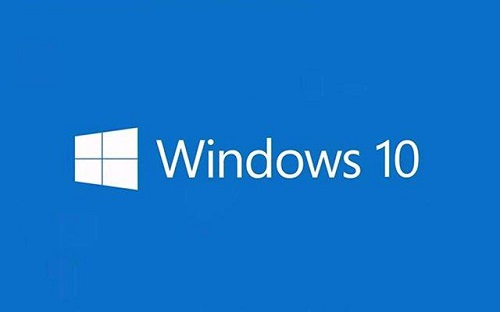
1、首先按下键盘“win+r”打开运行,然后输入“services.msc”,回车确定。
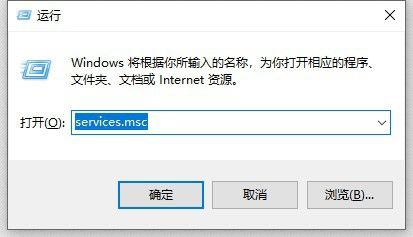
2、找到其中的“windows update”服务,双击打开。
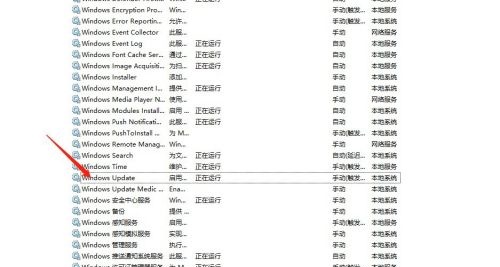
3、在常规选项卡,如图所示位置将它禁用就可以了。
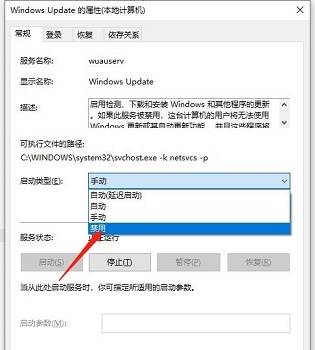
以上是怎样通过关机重启来加快win10的更新速度?的详细内容。更多信息请关注PHP中文网其他相关文章!




